PPT幻灯片实现投影仪(投影机)和电脑显示器画面不同
设置演讲者与观众看到不同的画面ppt

设置演讲者与观众看到不同的画面ppt第一篇:设置演讲者与观众看到不同的画面pptPPT放映时如何设置笔记本显示备注而外接投影不显示备注一、环境需求硬件:便携机、投影仪软件:Windows XP、powerpoint二、设置步骤:a、打开电脑b、连接好投影仪(注:投影仪一定要开启,注意不要把显示切换到投影仪,不然下面步骤设置不成。
)c、设置多屏显示:显示属性-----设置------选择显示器2-------勾选上“将windows桌面扩展到该监视器上(E)”-------确定即可。
如下图:2、Powerpoint设置a、打开要播放的文档b、在菜单上选择:幻灯片放映------设置放映方式在多监视器处选择“监视器2”,并勾选上“显示演示者视图(W)”。
如下图:c、然后启动幻灯片放映即可实现。
三、放映情况:1、投影仪显示正常的放映界面:演讲者的笔记本上显示如下带注释的界面:此操作的好处:1、演讲者可以在自己的电脑上看到解说词,但是放映出来的文档中不作显示;2、演讲者可以看到本页文档已经放映的时间,从而更好的把握宣讲的进度;3、当需要讨论时可以直接点击“黑屏”键,点击后该键更换为“继续”,投影则自动显示为黑屏。
如需要继续讲解直接点击“继续”键即可。
如何巧用PPT讲课“备注”是用来给讲授者回忆讲演思路,预先提醒讲授内容的。
下面我给大家介绍如何高效的使用PPT的“备注”:第一步:设置笔记本的显示。
在桌面上右键点击“属性”,选择“属性”项。
笔记本除了屏幕显示外还带有VGA输出,在连接了投影仪的情况下,在显示属性中可以看到2个或多个显示器。
选择2号监视器并勾选“将windows桌面扩展到该显示器”,同时设置适当的分辨率。
第二步:打开要讲演的幻灯片,设置一下放映方式。
在菜单“幻灯片放映”中点击“设置放映方式”,然后在弹出的设置窗口中,选择“演讲者放映”,并在“多显示器”项中选择幻灯片放映显示于“监视器2”,以及勾选“显示演示者视图”。
PPT如何使用的投影模式来优化演示效果
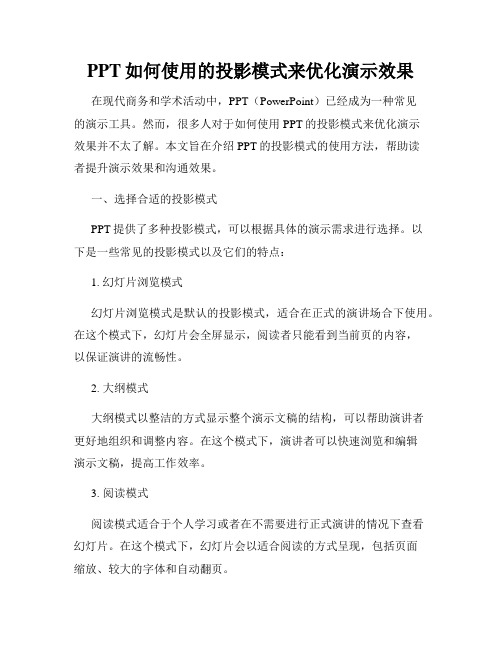
PPT如何使用的投影模式来优化演示效果在现代商务和学术活动中,PPT(PowerPoint)已经成为一种常见的演示工具。
然而,很多人对于如何使用PPT的投影模式来优化演示效果并不太了解。
本文旨在介绍PPT的投影模式的使用方法,帮助读者提升演示效果和沟通效果。
一、选择合适的投影模式PPT提供了多种投影模式,可以根据具体的演示需求进行选择。
以下是一些常见的投影模式以及它们的特点:1. 幻灯片浏览模式幻灯片浏览模式是默认的投影模式,适合在正式的演讲场合下使用。
在这个模式下,幻灯片会全屏显示,阅读者只能看到当前页的内容,以保证演讲的流畅性。
2. 大纲模式大纲模式以整洁的方式显示整个演示文稿的结构,可以帮助演讲者更好地组织和调整内容。
在这个模式下,演讲者可以快速浏览和编辑演示文稿,提高工作效率。
3. 阅读模式阅读模式适合于个人学习或者在不需要进行正式演讲的情况下查看幻灯片。
在这个模式下,幻灯片会以适合阅读的方式呈现,包括页面缩放、较大的字体和自动翻页。
4. 笔记页模式笔记页模式适合于需要在演讲过程中查看演讲者笔记的情况。
在这个模式下,演讲者可以在幻灯片的一侧看到自己的笔记,而不会对观众产生干扰。
二、投影模式的设置和使用除了选择合适的投影模式,还有一些设置和技巧可以帮助你更好地使用PPT的投影模式来优化演示效果。
1. 设置演示显示器在演示前,请确保你的电脑已经正确连接到投影仪或外接显示器。
然后,在“设置”菜单中选择“显示器”,将显示幻灯片的屏幕指定为外接显示器,以确保将正确的内容投影出去。
2. 使用演示者视图演示者视图是一种特殊的显示模式,可以在与观众不同的屏幕上显示演讲者笔记、幻灯片的缩略图和演示计时器等信息。
使用演示者视图可以帮助演讲者更好地掌握演讲进度,并在需要的时候查看相关的笔记。
3. 制定幻灯片切换计划在实际演讲中,确保切换幻灯片的时机和方式合理是非常重要的。
根据演讲内容的逻辑和节奏,你可以制定一个幻灯片切换计划,明确每一页幻灯片的展示时间和切换方式,避免出现幻灯片切换太快或者太慢的情况。
PowerPoint中的投影设置适配不同的显示设备确保演示效果
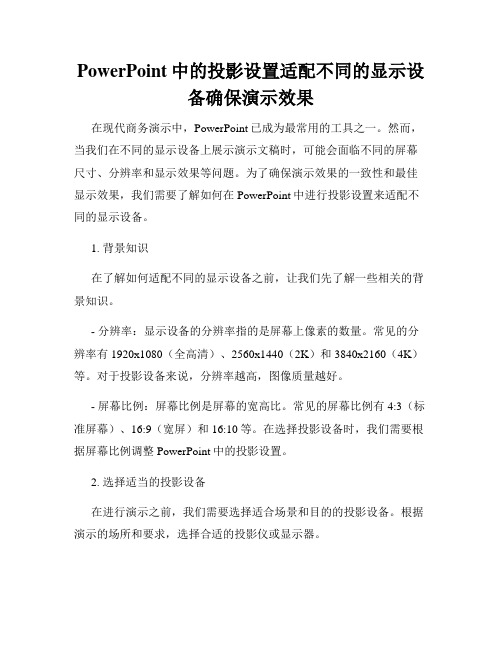
PowerPoint中的投影设置适配不同的显示设备确保演示效果在现代商务演示中,PowerPoint已成为最常用的工具之一。
然而,当我们在不同的显示设备上展示演示文稿时,可能会面临不同的屏幕尺寸、分辨率和显示效果等问题。
为了确保演示效果的一致性和最佳显示效果,我们需要了解如何在PowerPoint中进行投影设置来适配不同的显示设备。
1. 背景知识在了解如何适配不同的显示设备之前,让我们先了解一些相关的背景知识。
- 分辨率:显示设备的分辨率指的是屏幕上像素的数量。
常见的分辨率有1920x1080(全高清)、2560x1440(2K)和3840x2160(4K)等。
对于投影设备来说,分辨率越高,图像质量越好。
- 屏幕比例:屏幕比例是屏幕的宽高比。
常见的屏幕比例有4:3(标准屏幕)、16:9(宽屏)和16:10等。
在选择投影设备时,我们需要根据屏幕比例调整PowerPoint中的投影设置。
2. 选择适当的投影设备在进行演示之前,我们需要选择适合场景和目的的投影设备。
根据演示的场所和要求,选择合适的投影仪或显示器。
- 投影仪:如果演示在大型会议室或教室中进行,并且需要在墙上进行投影,则投影仪是最常用的设备。
投影仪通常具有不同的分辨率和屏幕比例设置,可以根据需要进行调整。
- 显示器:对于小型会议室或办公室演示,显示器可能更加方便。
显示器通常具有高分辨率和宽屏比例,可以提供更清晰和细腻的图像。
无论选择投影仪还是显示器,确保其与演示文稿中的设计要素相匹配,以确保最佳的视觉效果。
3. 调整分辨率和屏幕比例在PowerPoint中,我们可以根据所选投影设备的分辨率和屏幕比例,调整演示文稿的设置。
- 分辨率设置:在“设计”选项卡中的“幻灯片大小”部分,可以选择不同的分辨率设置。
根据所选投影设备的分辨率,选择合适的选项,例如“标准(4:3)”、“宽屏(16:9)”或自定义分辨率。
- 幻灯片尺寸调整:不同的屏幕比例可能导致图片和文本在显示时的缩放不一致。
利用PowerPoint的幻灯片放映演示模式进行投影

利用PowerPoint的幻灯片放映演示模式进行投影幻灯片放映是PowerPoint中最常用的功能之一,它能够以幻灯片的形式展示文稿内容,并且提供丰富的效果和功能供使用者选择。
在会议、培训、教学等场合中,利用PowerPoint的幻灯片放映演示模式进行投影能够提升演示效果和观众的参与度。
本文将介绍如何利用PowerPoint的幻灯片放映模式进行投影,并为读者提供一些建议和技巧。
一、准备工作在投影之前,我们需要进行一些准备工作,以确保演示顺利进行。
首先,准备好要展示的PPT文稿,并确保其中的内容和格式符合预期。
其次,检查投影设备是否正常运行,确保投影仪、电脑和连接线等都处于良好的状态。
最后,对演示过程中的操作进行熟悉,例如如何切换幻灯片、使用动画效果等等。
二、选择合适的投影模式PowerPoint提供了三种常用的幻灯片放映模式:演示文稿、阅读介绍和幻灯片浏览。
根据不同的场合和需求,选择合适的模式能够帮助我们更好地展示内容。
1. 演示文稿模式演示文稿模式是最常用的投影模式,它以全屏幕的形式展示幻灯片,同时提供了一些常用的功能按钮,如下一张幻灯片、上一张幻灯片、黑幕/白幕等。
在演示过程中,可以根据需要使用这些功能按钮进行操作。
这种模式比较适合在会议和培训等场景中展示幻灯片内容。
2. 阅读介绍模式阅读介绍模式将幻灯片的缩略图和备注文本显示在电脑屏幕上,而投影仪则只显示当前幻灯片的内容。
这种模式适用于需要在电脑上查看幻灯片备注或编辑文稿的情况,同时也能够通过投影仪展示给观众。
例如,如果演示者需要在幻灯片中添加一些提示或提醒,阅读介绍模式会更加方便。
3. 幻灯片浏览模式幻灯片浏览模式是一种交互式的模式,它将幻灯片的缩略图和备注文本显示在电脑屏幕上,同时投影仪也显示相应的缩略图和幻灯片内容。
在这个模式下,演示者可以随意选择幻灯片的顺序,并且还能够预览下一张幻灯片的内容。
这种模式适用于需要根据观众反应或现场情况调整幻灯片顺序的情况。
PowerPoint幻灯片投影设置和调整技巧
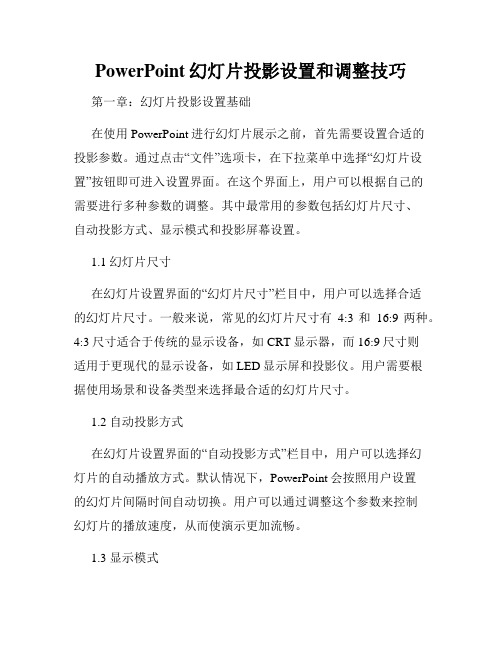
PowerPoint幻灯片投影设置和调整技巧第一章:幻灯片投影设置基础在使用PowerPoint进行幻灯片展示之前,首先需要设置合适的投影参数。
通过点击“文件”选项卡,在下拉菜单中选择“幻灯片设置”按钮即可进入设置界面。
在这个界面上,用户可以根据自己的需要进行多种参数的调整。
其中最常用的参数包括幻灯片尺寸、自动投影方式、显示模式和投影屏幕设置。
1.1 幻灯片尺寸在幻灯片设置界面的“幻灯片尺寸”栏目中,用户可以选择合适的幻灯片尺寸。
一般来说,常见的幻灯片尺寸有4:3和16:9两种。
4:3尺寸适合于传统的显示设备,如CRT显示器,而16:9尺寸则适用于更现代的显示设备,如LED显示屏和投影仪。
用户需要根据使用场景和设备类型来选择最合适的幻灯片尺寸。
1.2 自动投影方式在幻灯片设置界面的“自动投影方式”栏目中,用户可以选择幻灯片的自动播放方式。
默认情况下,PowerPoint会按照用户设置的幻灯片间隔时间自动切换。
用户可以通过调整这个参数来控制幻灯片的播放速度,从而使演示更加流畅。
1.3 显示模式在幻灯片设置界面的“显示模式”栏目中,用户可以选择在幻灯片播放期间是否显示幻灯片导航,以及选择是否隐藏从当前幻灯片开始之前的幻灯片。
这些选项可以根据用户的需要进行调整,以提供更好的幻灯片展示体验。
1.4 投影屏幕设置在幻灯片设置界面的“投影屏幕设置”栏目中,用户可以对幻灯片在投影屏幕上的显示进行调整。
可以设置投影幻灯片的背景颜色、字体颜色以及字体大小等。
这些设置可以帮助用户在不同的投影环境中获得更好的展示效果。
第二章:幻灯片投影调整技巧在幻灯片设置好后,开始投影之前,还需要注意一些调整技巧,以确保幻灯片的展示效果最佳。
2.1 视觉布局调整PowerPoint提供了丰富的视觉布局调整功能,可以帮助用户调整幻灯片中文字、图片和图表的位置和大小,以使得幻灯片内容布局更加美观。
用户可以通过拖动和调整对象的大小和位置,来达到理想的效果。
PowerPoint幻灯片双屏显示方法
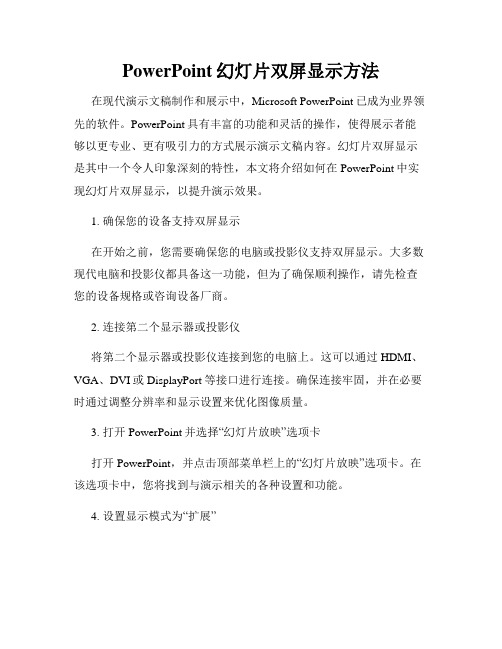
PowerPoint幻灯片双屏显示方法在现代演示文稿制作和展示中,Microsoft PowerPoint已成为业界领先的软件。
PowerPoint具有丰富的功能和灵活的操作,使得展示者能够以更专业、更有吸引力的方式展示演示文稿内容。
幻灯片双屏显示是其中一个令人印象深刻的特性,本文将介绍如何在PowerPoint中实现幻灯片双屏显示,以提升演示效果。
1. 确保您的设备支持双屏显示在开始之前,您需要确保您的电脑或投影仪支持双屏显示。
大多数现代电脑和投影仪都具备这一功能,但为了确保顺利操作,请先检查您的设备规格或咨询设备厂商。
2. 连接第二个显示器或投影仪将第二个显示器或投影仪连接到您的电脑上。
这可以通过HDMI、VGA、DVI或DisplayPort等接口进行连接。
确保连接牢固,并在必要时通过调整分辨率和显示设置来优化图像质量。
3. 打开PowerPoint并选择“幻灯片放映”选项卡打开PowerPoint,并点击顶部菜单栏上的“幻灯片放映”选项卡。
在该选项卡中,您将找到与演示相关的各种设置和功能。
4. 设置显示模式为“扩展”在“幻灯片放映”选项卡中,查找并点击“显示模式”下拉菜单。
选择“扩展”显示模式,这将使您的幻灯片在主显示器上呈现,同时在第二个显示器或投影仪上显示演讲者视图。
5. 配置演讲者视图在启用扩展显示模式后,您可以配置演讲者视图以改善演示体验。
在演讲者视图中,您可以同时查看演示文稿和演示工具,如备注、计时器和预览图。
通过在“幻灯片放映”选项卡中选择“演讲者视图”,您可以自定义设置、字体大小和布局等。
6. 调整幻灯片放映设置在设置演讲者视图后,您可以进一步调整幻灯片放映设置,以满足您的演示需求。
您可以选择是否显示笔迹、激光笔和演示时的鼠标点击等。
您还可以设置自动播放、循环播放和幻灯片切换方式等选项。
7. 开始幻灯片双屏显示一切就绪后,您可以点击“幻灯片放映”选项卡上的“从头开始”按钮,开始您的演示。
幻灯机与投影仪PPT课件

TIF格式 出版业常使用的图象格式 可达真彩色,但文件体积较大 PSD格式 Photoshop专用的图象格式 WMF格式 Office剪贴画的格式,由色块组成,文件小。
浏览和管理图象
图象浏览软件:ACDSee 查找图片 设置预览方式 用资源管理器查找 使用“查找图片”工具(按钮) 观看图片 选中图片 查看单张图片 以幻灯片方式查看图片 放大、缩小和还原
幻灯机与投影仪
幻灯机与投影仪
幻灯机的原理与使用
投影仪的原理与使用
第二节 图象素材的获取
计算机是如何表示图象的 位图(点阵图) 以一定数量色点(像素)的集合表示图象 像素的颜色可区分为256种(8位)、65536种(16位)、1678万(24位真彩色),更高标准的采用32位色。 文件大小=横向分辨率×纵向分辨率×色彩深度/8 位图文件体积很大,且放大后图象就模糊。 位图文件表现的色彩非常丰富。
使用扫描仪获取图象 扫描仪的安装 硬件的安装 驱动程序的安装 图片的扫描 启动一个图象编辑软件 在“文件”菜单中选择“扫描图象”(或点击工具栏上的“扫描”按钮。 放置好待扫描的稿件 预扫 用鼠标选定扫描范围 扫描参数设置 扫描图象
使用数码相机获取图象
数码相机的主要特点 无化学冲洗过程,符合绿色环保理念 成像速度快,即拍即显 可使用图象处理软件方便地编辑处理 可多次复制和永久保存 可利用网络技术快捷地远程传输 拍摄的同时可记录声音 多种浏览、观赏方式 安全性好、消耗低、明室操作
使用工具 复制、移动和删除图片 为图片重命名 把图片设为墙纸 图片格式的转换 在:工具/选项菜单中配置ACDSee的性能。
获取图象
用ACDSee从素材光盘中获取图象 从网页上获取图象 选中图片,单击鼠标右键 在快捷菜单中选择“图片另存为” 从计算机屏幕上抓取图象 按[Print Screen]键,把当前屏幕抓到剪贴板 按[Alt]+[Print Screen]键,把当前活动窗口抓到剪贴板
PowerPoint幻灯片投影设置

PowerPoint幻灯片投影设置PowerPoint是一款广泛使用的演示软件,通过幻灯片投影设置功能,用户可以对幻灯片的显示方式、动画效果、音频视频等进行调整,以实现有效的演示效果。
本文将详细介绍PowerPoint幻灯片投影设置的相关知识和技巧。
一、幻灯片大小设置在PowerPoint中,我们可以根据需要设置幻灯片的大小。
在"设计"选项卡中,点击"自定义"按钮,便可自行调整幻灯片的尺寸。
通常情况下,我们可以选择16:9或4:3的比例,以适应不同的投影设备。
此外,还可以根据具体情况设置幻灯片的背景颜色或使用自定义背景图片。
二、幻灯片排列方式设置PowerPoint提供了多种幻灯片排列方式,用户可以根据演示的需要选择合适的方式。
在"视图"选项卡中,点击"幻灯片排列"按钮,弹出的菜单中可以选择"平铺"、"层叠"、"横向排列"等不同的排列方式。
通过调整排列方式,可以更好地展示演示文稿的内容。
三、幻灯片切换设置幻灯片的切换方式直接影响到演示的流畅度和效果。
在"幻灯片放映"选项卡中,点击"切换效果"按钮,可以选择不同的切换效果,例如淡入淡出、推拉、盒状等。
此外,还可以设置切换的速度和自动播放的时间间隔,以实现更加自然和连贯的切换效果。
四、音频视频设置PowerPoint支持在幻灯片中插入音频和视频,以增强演示的效果和吸引观众的注意力。
在"插入"选项卡中,点击"音频"或"视频"按钮,可以选择本地文件或在线资源进行插入。
此外,用户还可以设置音频视频的播放方式,例如自动播放、点击播放等,以适应演示的需要。
五、幻灯片顺序设置在演示过程中,幻灯片的顺序安排是非常重要的。
在"幻灯片放映"选项卡中,点击"设置幻灯片放映顺序"按钮,可以对幻灯片进行重新排序。
- 1、下载文档前请自行甄别文档内容的完整性,平台不提供额外的编辑、内容补充、找答案等附加服务。
- 2、"仅部分预览"的文档,不可在线预览部分如存在完整性等问题,可反馈申请退款(可完整预览的文档不适用该条件!)。
- 3、如文档侵犯您的权益,请联系客服反馈,我们会尽快为您处理(人工客服工作时间:9:00-18:30)。
PPT幻灯片实现投影仪(投影机)和电脑显示器画面不同?
如何让本本(笔记本电脑)上的和投影仪上显示的PPT内容不同?
如何让powerpoint(PPT)制作中的“备注”对讲课的老师起到提示作用?
以前很多人问过我这样的问题。
前言:大家以前是不是想具有比学生(学员)更高的PPT观看权限?这不是奢望,要实现这一目标只需要两步设置。
我们现在的目标是作为老师(讲师、培训师),我要看到“备注”,但学生(学员)只能看到投影机投影的PPT演示画面(相对较小的区域)。
具体步骤是:
1、在桌面空白处点击鼠标右键,选择“属性”,选择“设置”标签,点击“2”号屏幕(有的台式机没有“2”号屏幕,那就想办法换台笔记本电脑试一试),并按照图中黄色标注处选中“将windows桌面扩展到该显示器”,同时设置适当的分辨率(一般为800*600或1024*768)。
如下图:
单击“应用”,就可以看到如下图的效果。
2、打开你的PPT,选择“幻灯片放映”菜单,“设置放映方式”,如下图所示。
在图中黄色标注部分选中“显示演讲者视图”(必须这么设置)单击确定后就完成了设置。
看看最终的效果吧:
这个就是演讲者看到的画面,黄色标注部分就是“备注”的内容。
1、分析这个视图,演讲者不仅可以看见每个slide的预览;
2、还可以知晓下一张PPT的大致内容(标题);
3、可以不用准备,直接阅读“备注”(对于新手和临场不知所错的朋友比较适合);
4、可以很好的控制演讲时间;
5、在进行跳跃式(非正常流程)选择幻灯片时,可点击“黑屏”,这样学生就看不到你“幕后操作”。
确实很方便吧。
